7种修复windows启动失败错误的方法_电脑修复_数据恢复_迷你兔
许多Windows 7用户可能熟悉此错误:“Windows failed to start. A recent hardware or software change might be the cause”(windows启动失败,最近的硬件或软件更改可能是原因)。与此同时,系统还将为用户提供几个选项来解决windows的运行和启动问题,如下面的屏幕截图所示:
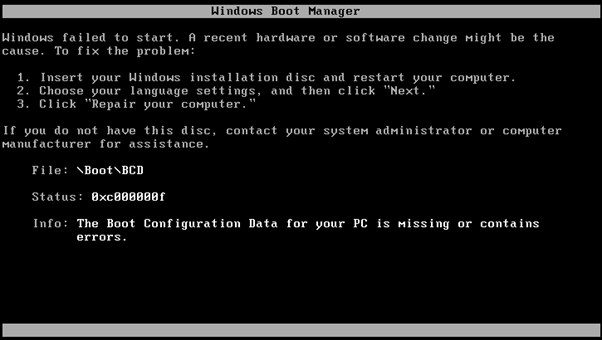
电脑提示windows启动错误,这个问题其实是Windows Vista,Windows 7,Windows 8和Windows 8.1操作系统的常见典型错误。什么原因导致了这个错误?在下面的文章中我们将向您展示原因。
Windows无法启动的原因
Windows出现无法启动的错误可能是由以下原因引起的。
Windows无法启动原因1:BCD文件丢失或损坏
Windows无法启动的错误故障,最可能的原因是BCD文件丢失或损坏。BCD文件丢失或损坏的原因是多种多样的,如磁盘写入错误,断电等。如果缺少BCD文件,您的计算机将显示错误“Windows无法启动,最近的硬件或软件变化可能是原因。”
Windows无法启动原因2:错误或损坏的驱动程序问题
有时,当windows开始加载时,损坏的驱动程序可能导致Windows无法启动。
Windows无法启动原因3:系统文件损坏
由于某些原因,系统系统而文件本身可能会损坏。如果在将关键数据写入引导扇区的过程中关闭电脑,则可能会遇到Windows无法启动的错误。如果您使用的是Windows 10 ,系统文件损坏也可能导致启动问题,比如提示您“您的电脑需要修复”。
当人们遇到Windows无法启动此类错误时,大部分人最担心的是计算机上保存的数据。那么,怎样从无法启动的计算机中恢复数据呢?
如何从无法启动的电脑中恢复文件
您可以尝试使用迷你兔数据恢复软件(minitool),从无法启动的电脑中恢复文件。
迷你兔数据恢复支持删除恢复、格式化恢复、硬盘恢复、移动存储设备恢复和深度恢复,支持普通硬盘、SSD、移动硬盘、U盘、存储卡、光盘等多种数据存储介质,并且它是一款只读软件,不会对您的数据造成任何二次损坏,您完全可以放心使用。
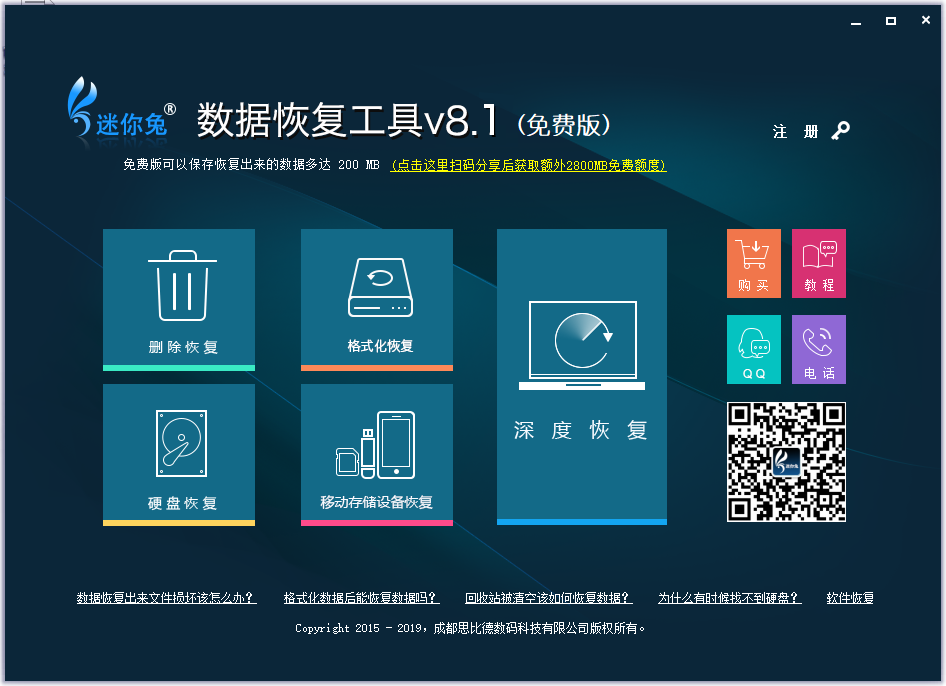
当您的计算机无法正常启动时,您可以将电脑硬盘外接到另一台正常电脑,或把该硬盘设置成从盘(电脑接2块以上硬盘的时候,有一块硬盘需设置成为Master,即主盘,电脑将优先从主盘上启动操作系统,其他盘设置为slave,即从盘,作为数据盘使用),然后启动迷你兔数据恢复软件,帮助您从硬盘中恢复数据。
这两篇文章也许能够帮助您:
7种修复Windows无法启动的方法
修复Windows无法启动的方法1:删除新安装的硬件或外部设备并重新启动
如果在遇到“Windows无法启动”之前安装了任何硬件(如打印机或扫描仪)。最近的硬件或软件更改可能是原因。这时需删除您安装的硬件(特别是所有其他不必要的硬件,只保留鼠标和键盘)并重新启动计算机。
修复Windows无法启动的方法2:使用最近一次的正确配置启动Windows
当您面对Windows无法启动的错误时,您可以尝试启动到最后一次正确配置选项,这可能会保存您正常的计算机配置。
步骤1:重新启动计算机并连续按F8,直到看到启动选项列表。
步骤2:从列表中选择Last Known Good Configuration(Advanced),即上一次正确配置,然后按Enter键。
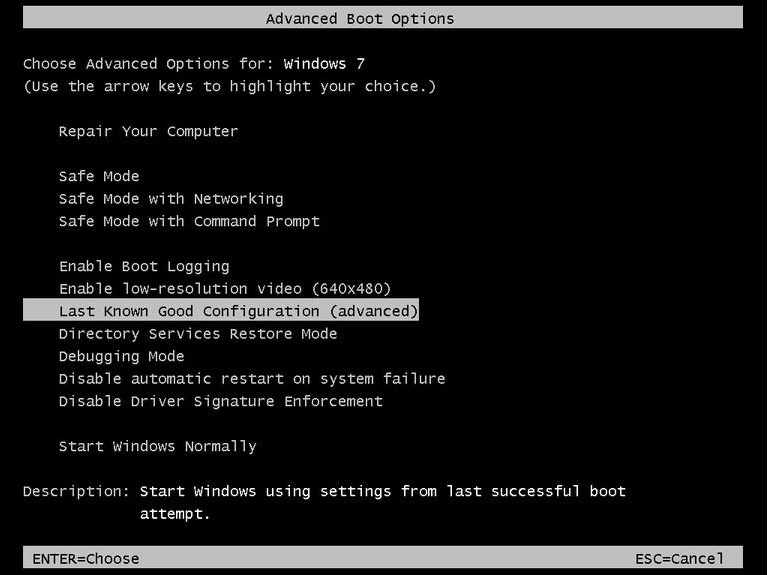
步骤3:等待,看看Windows是否可以成功启动。
如果没有,您可以尝试使用方法3中的详细步骤启动修复。
修复Windows无法启动的方法3:运行“启动修复”
步骤1:将Windows安装光盘插入计算机。
步骤2:使用电源按钮重新启动计算机。您应该能够看到“按任意键从CD或DVD启动”。按照说明进行操作。
步骤3:选择语言和其他首选项,然后单击“下一步”。
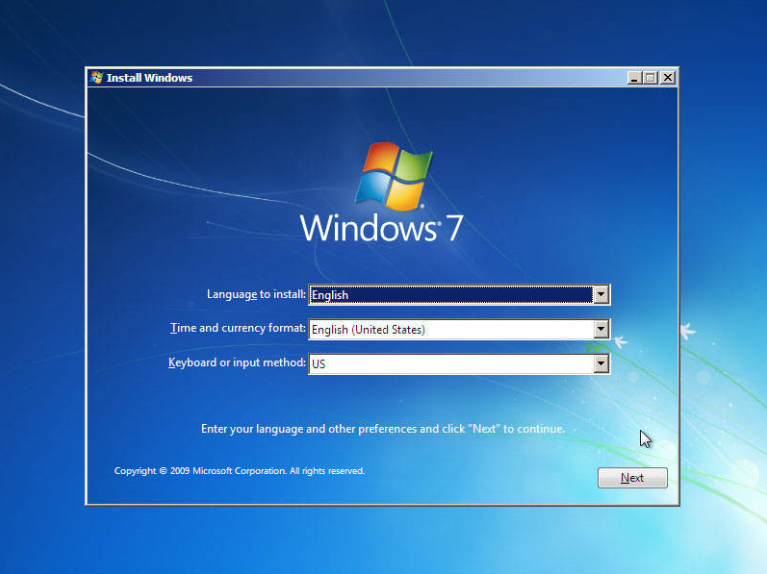
步骤4:在此屏幕上,单击左下角的修复计算机。
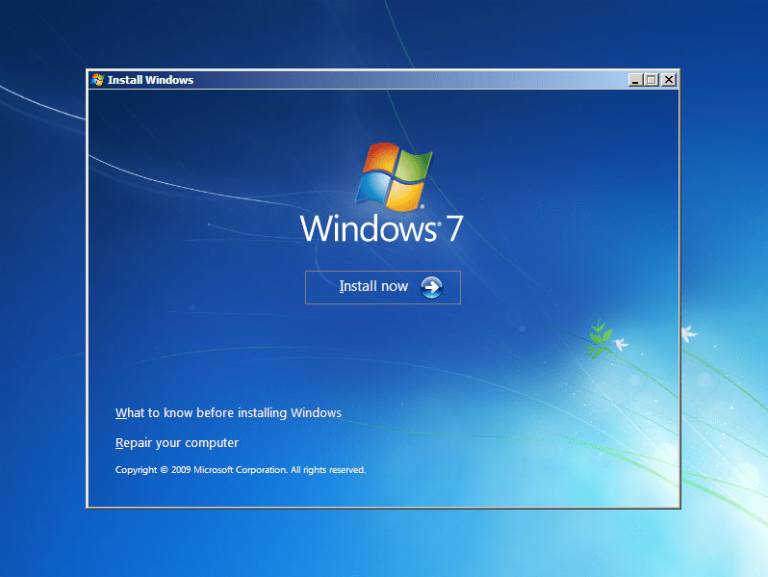
步骤5:选择要修复的操作系统,然后选择Next。
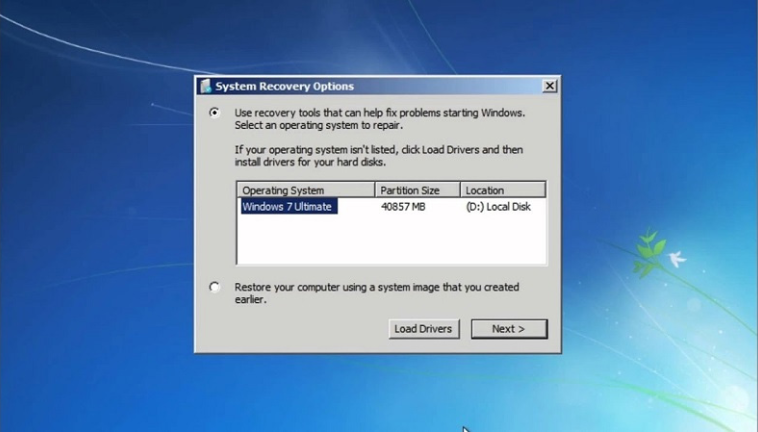
步骤6:在“系统恢复选项”菜单上,选择“启动修复”,然后按照屏幕上的说明进行操作。完成后,重新启动计算机以查看是否解决了问题。
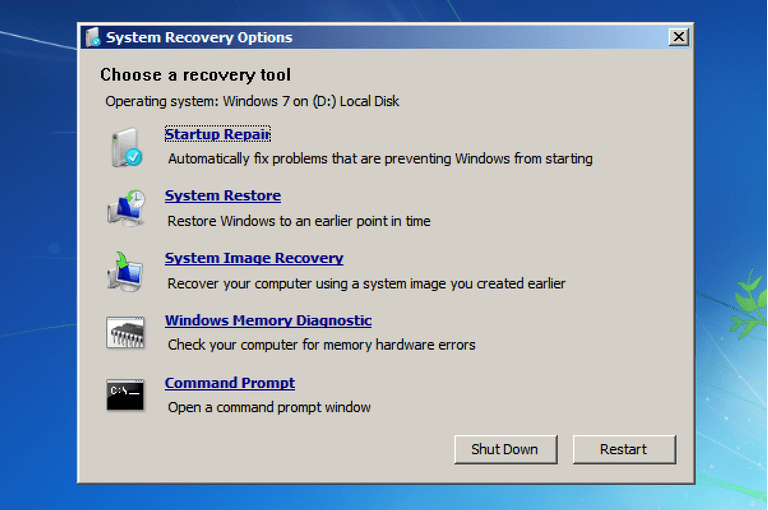
启动修复过程完成后,您可以重新启动计算机并检查无法启动Windows的错误是否消失。
如果您收到以下消息,则表示该方法无法帮助您启动Windows,您应该尝试采用其他方法。
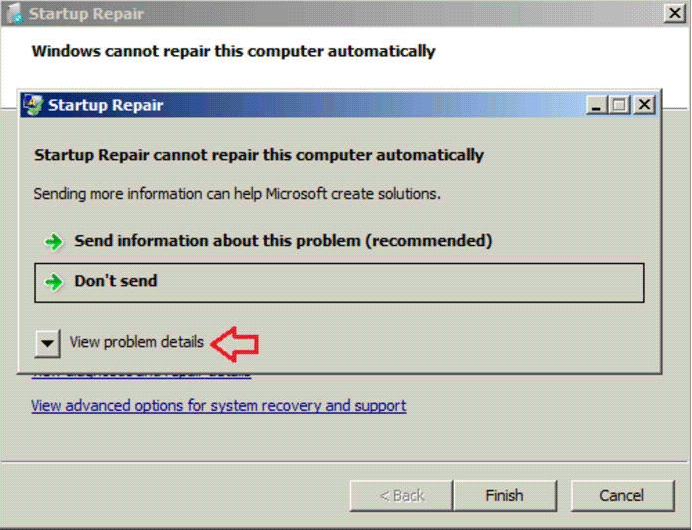
修复Windows无法启动的方法4:重建BCD配置
BCD文件丢失或损坏也是Windows无法启动错误的关键原因。您可以按照以下步骤在命令提示符下重建BCD。
步骤1:插入Windows 7安装光盘并重新启动计算机。
步骤2:当出现“按任意键从CD启动”消息时,按任意键从光盘启动。
步骤3:在“安装Windows”页面上,选择语言和其他首选项,然后选择“下一步”。
步骤4:选择要修复的Windows操作系统,然后选择Next。
步骤5:在“系统恢复选项”页面上,选择“命令提示符”。
步骤6:然后在命令提示符窗口中输入以下命令,并在每个命令后按Enter键。
bootrec.exe / fixmbr
bootrec.exe / fixboot
bootrec.exe / rebuildbcd
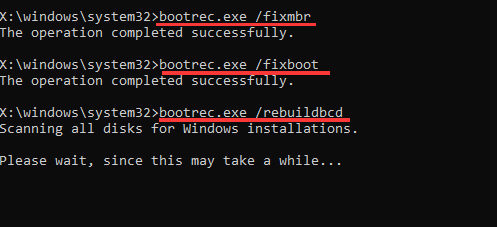
修复Windows无法启动的方法5:运行CHKDSK工具
步骤1:插入Windows 7安装光盘并重新启动计算机。
步骤2:当出现“按任意键从CD启动”消息时,按任意键从光盘启动。
步骤3:在“安装Windows”页面上,选择语言和其他首选项,然后选择“下一步”。
步骤4:选择要修复的操作系统,然后选择Next。
步骤5:在System Recovery Options页面上,选择Command以打开命令提示符窗口。
步骤6:输入以下命令,然后按Enter键。
chkdsk c:/ f / x / r
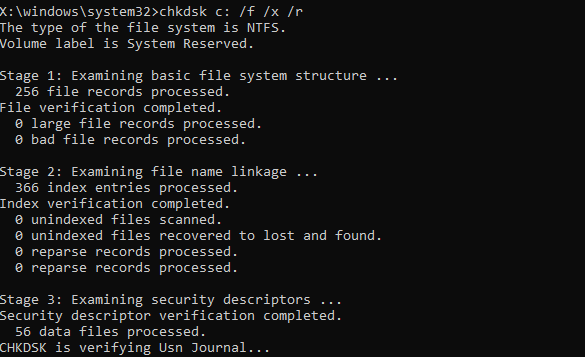
修复Windows无法启动的方法6:执行系统还原
步骤1:插入Windows安装光盘。
步骤2:当屏幕上出现“按任意键从CD或DVD启动”消息时,按一个键。
步骤3:选择语言,时间和键盘方法后,单击“修复计算机”。
步骤4:选择安装Windows的驱动器(通常为C:\),然后单击“下一步”。
步骤5:从System Recovery Options窗口中选择System Restore,即系统还原。
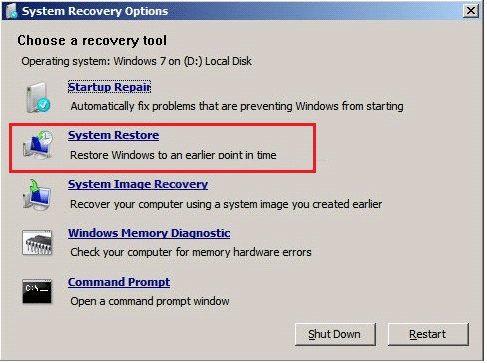
步骤6:按照“系统还原”向导说明选择还原点。
步骤7:单击完成以恢复计算机。
修复Windows无法启动的方法7:重新安装Windows操作系统
如果列出的解决方案都不起作用,则您可能需要完全重新安装Windows。由于重新安装窗口将清除计算机上的所有数据和第三方程序,因此您最好备份磁盘上的所有内容。
以上,便是所有关于修复Windows启动失败错误的方法,您可以用这些方法检查并修复该错误。如果您还有其他数据恢复相关疑问,欢迎您咨询迷你兔官方客服QQ:1637095319。